安装系统的方法和步骤
- 分类:教程 回答于: 2021年01月07日 11:30:00
经常使用电脑的朋友知道,知道电脑出现问题是正常现象,当系统出现严重问题的时候,就需要重装系统,那么安装系统的方法有什么呢?其实安装系统的方法有多种多样,小编本次介绍最简单的安装系统的方法,请继续看安装系统的步骤。
小编本次提供最简单的安装系统方法,具体安装系统步骤请看下文:
1、到小白官网下载小白三步装机版软件并打开,默认会推荐我们安装 Windows 10,或者选择其他系统安装,点击立即重装。提醒,重装建议退出安全软件。

2、接下来软件直接就下载系统,下载完成后会自动帮助我们部署当前下载的系统。

3、部署完成后会提示我们重启电脑,选择立即重启。

4、重启后选择 XiaoBai PE-MSDN Online Install Mode,然后按回车进入 Windows PE 系统。

5、在 PE 系统中,软件会自动帮助我们重装,重装完后直接重启电脑。

6、选择 Windows 10 系统,然后点击下一步进入。
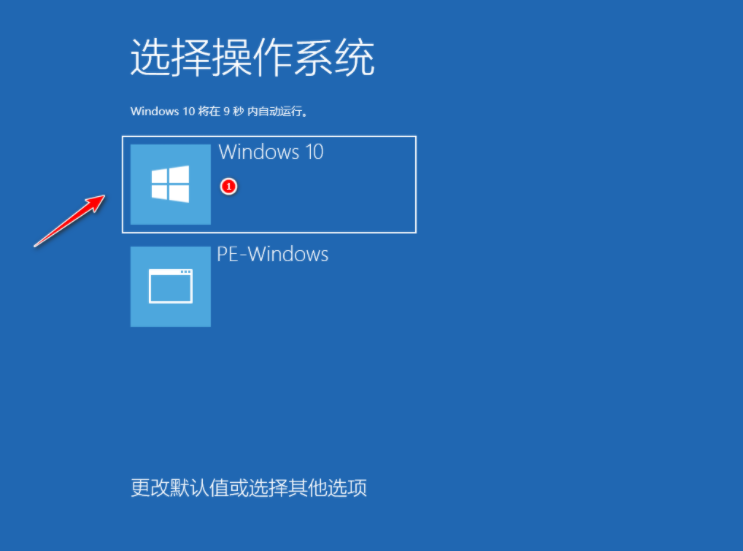
7、经过一段时间安装,我们的 Windows 10 系统就能正常安装成功啦。

以上就是小编带来的安装系统的方法和步骤的全部内容,想要了解更多关于安装系统的方法和步骤的文章内容可以点击小白一键重装系统软件了解更多资讯,希望以上内容可以帮到大家。
 有用
26
有用
26


 小白系统
小白系统


 1000
1000 1000
1000 1000
1000 1000
1000 1000
1000 1000
1000 1000
1000 1000
1000 1000
1000 1000
1000猜您喜欢
- 电脑开机慢怎么解决2022/05/20
- 机械硬盘数据能恢复吗怎么恢复..2023/04/27
- 丢失数据后如何避免更大损失..2014/07/07
- 电脑硬盘坏了数据恢复的方法介绍..2023/04/17
- win764位装32位双系统图文教程..2016/12/10
- 破解电脑开机密码2015/07/08
相关推荐
- 华硕官网怎么下载驱动2022/10/31
- 惠普笔记本怎么重装系统2022/08/06
- 系统重装大师哪个好2022/08/07
- 固态硬盘怎么重装系统的教程..2023/01/11
- 电脑花屏,小编教你电脑出现花屏如何解..2017/12/28
- 怎样一键重装电脑2016/10/28

















